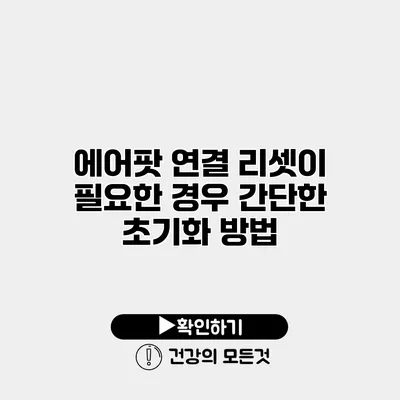에어팟을 사용하다 보면 가끔 연결 문제가 발생할 수 있는데요, 이럴 때는 리셋이 필요한 경우가 많아요. 오늘은 에어팟 연결 리셋이 필요한 상황과 쉽게 초기화하는 방법에 대해 알아보겠습니다.
✅ 갤럭시 기기의 블루투스 문제를 해결하는 방법을 알아보세요.
에어팟 초기화가 필요한 이유
에어팟은 블루투스 기능을 통해 스마트폰, 태블릿과 연결되는데, 여러 가지 이유로 연결에 문제가 발생할 수 있어요. 주로 다음과 같은 상황에서 리셋이 필요합니다.
연결 불안정
에어팟이 끊김 현상 없이 정상적으로 연결되지 않을 경우, 초기화가 도움이 될 수 있어요. 특히 여러 기기와의 연결을 반복하면서 문제를 겪는 경우가 많습니다.
오디오 품질 저하
오디오 품질이 저하되거나 소리가 이상하게 나면 초기화 후 재연결하는 것이 유용합니다. 이 경우, 제조사에서 제공하는 공식 방법으로 초기화해야 해요.
새로운 기기와의 연결
새로운 스마트폰이나 태블릿에 에어팟을 연결하려면 이전 연결 정보를 삭제해야 합니다. 이럴 때도 초기화가 필요해요.
✅ 아이피타임 공유기 문제 해결 방법을 알아보세요!
에어팟 초기화 방법
에어팟의 초기화 과정은 간단하지만, 아래 단계를 정확히 따라야 해요.
1단계: 에어팟 충전 케이스 준비하기
에어팟을 충전 케이스에 넣고 케이스 뚜껑을 열린 상태로 둡니다. 충전 상태를 확인하는 것이 중요해요.
2단계: 초기화 버튼 누르기
충전 케이스 뒷면에 위치한 설정 버튼을 약 15초간 눌러주세요. LED 표시등의 색상이 빠르게 변하게 되면 리셋이 완료된 것으로 확인하실 수 있어요.
3단계: 기기와 다시 연결하기
리셋이 완료된 후, 스마트폰 또는 다른 기기에서 블루투스 설정으로 들어가 에어팟을 선택하여 연결하세요.
| 단계 | 설명 |
|---|---|
| 1단계 | 에어팟을 충전 케이스에 넣고 뚜껑을 엽니다. |
| 2단계 | 충전 케이스 뒷면에 있는 버튼을 약 15초 동안 누릅니다. |
| 3단계 | 스마트폰에서 블루투스 설정을 열고 에어팟을 선택하여 연결합니다. |
추가 팁
- 기기 재부팅: 연결이 잘 되지 않을 경우, 연결하려는 기기를 재부팅하는 것도 한 방법이에요.
- 소프트웨어 업데이트: 에어팟 및 연결된 기기의 소프트웨어가 최신 버전인지 확인하세요.
- 근거리 문제: 블루투스 연결은 간섭받기 쉬우므로, 주변에 다른 블루투스 기기가 많은지 확인해 보세요.
✅ 아이피타임 공유기를 쉽게 초기화하는 방법을 알아보세요.
연결 문제 해결하기
에어팟을 초기화하였음에도 불구하고 여전히 연결 문제가 발생한다면, 다음과 같은 방법으로 해결할 수 있어요.
근본적인 문제 파악
에어팟이 아닌 다른 기기 문제 일 수도 있으니, 다른 블루투스 기기와 연결해 보세요. 만약 다른 기기와도 문제가 발생한다면 블루투스 설정을 점검해야 해요.
전문가에게 문의하기
전문가에게 문의하여 도움을 받는 것도 좋은 방법이에요. 특히, 하드웨어 문제일 경우 전문가의 진단이 필수입니다.
결론
에어팟은 훌륭한 오디오 기기지만, 때로는 리셋 및 초기화가 필요할 수 있습니다. 연결 문제가 발생하는 경우 위의 간단한 방법으로 쉽게 초기화하고 문제를 해결해 보세요. 문제를 해결하면 다시 한 번 쾌적한 오디오 환경을 만끽할 수 있을 거예요! 한번 해보세요, 여러분의 에어팟이 다시 제대로 동작할 가능성이 높아요!
자주 묻는 질문 Q&A
Q1: 에어팟의 리셋이 필요한 상황은 어떤 경우인가요?
A1: 연결 불안정, 오디오 품질 저하, 새로운 기기와의 연결 시 리셋이 필요할 수 있습니다.
Q2: 에어팟 초기화 방법은 무엇인가요?
A2: 1단계로 에어팟을 충전 케이스에 넣고 뚜껑을 엽니다. 2단계로 설정 버튼을 15초간 누르고, 3단계로 스마트폰에서 블루투스 설정을 통해 에어팟을 연결합니다.
Q3: 초기화를 했는데도 연결 문제가 계속된다면 어떻게 해야 하나요?
A3: 다른 블루투스 기기와 연결해 보거나, 전문가에게 문의하여 도움을 받는 것이 좋습니다.